iPad 使用手册
- 欢迎使用
-
-
- 兼容 iPadOS 18 的 iPad 机型
- iPad mini(第 5 代)
- iPad mini(第 6 代)
- iPad mini (A17 Pro)
- iPad(第 7 代)
- iPad(第 8 代)
- iPad(第 9 代)
- iPad(第 10 代)
- iPad Air(第 3 代)
- iPad Air(第 4 代)
- iPad Air(第 5 代)
- iPad Air 11 英寸 (M2)
- iPad Air 13 英寸 (M2)
- 11 英寸 iPad Pro(第 1 代)
- 11 英寸 iPad Pro(第 2 代)
- 11 英寸 iPad Pro(第 3 代)
- 11 英寸 iPad Pro(第 4 代)
- iPad Pro 11 英寸 (M4)
- 12.9 英寸 iPad Pro(第 3 代)
- 12.9 英寸 iPad Pro(第 4 代)
- 12.9 英寸 iPad Pro(第 5 代)
- 12.9 英寸 iPad Pro(第 6 代)
- iPad Pro 13 英寸 (M4)
- 设置基础功能
- 让 iPad 成为你的专属设备
- 与亲朋好友保持联系
- 自定义你的工作区
- 充分利用 Apple Pencil
- 为儿童自定义 iPad
-
- iPadOS 18 的新功能
-
- 阅读 PDF
- 快捷指令
- 提示
- 版权
在 iPad 上的 Safari 浏览器中将网站标记为个人收藏
你可以将网站添加到“个人收藏”、编辑个人收藏以及显示“个人收藏”栏。
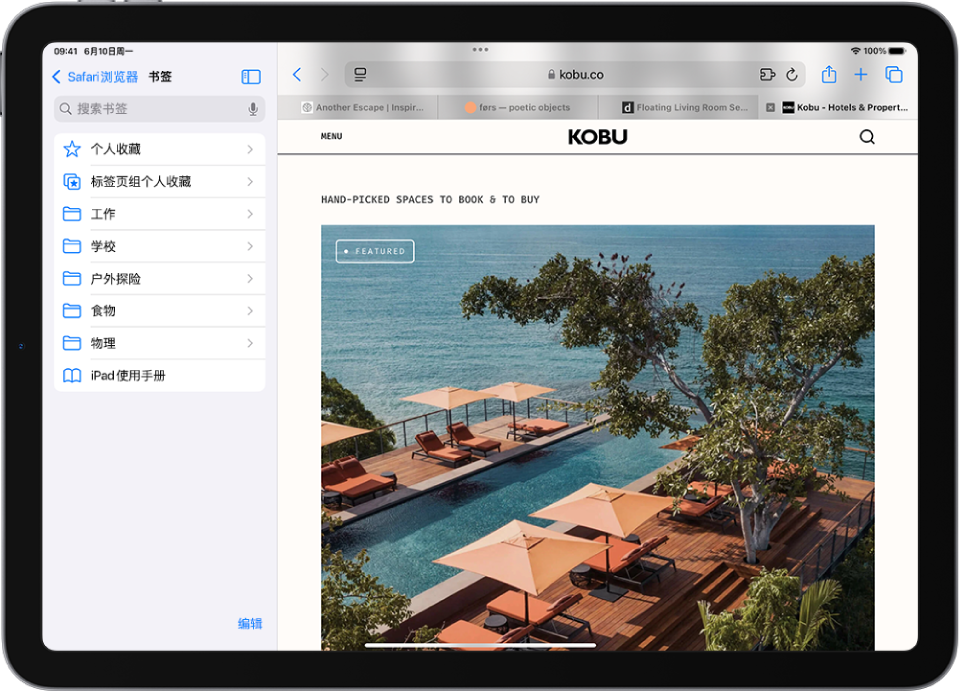
将网站添加到“个人收藏”
在 iPad 上前往 Safari 浏览器 App
 。
。前往网站。
轻点搜索栏右侧的
 。
。轻点“添加到个人收藏”。
编辑个人收藏
在 iPad 上前往 Safari 浏览器 App
 。
。轻点
 ,然后轻点“书签”。
,然后轻点“书签”。轻点“个人收藏”,然后轻点“编辑”以删除、重新命名或重新排列你的个人收藏。
显示“个人收藏”栏
前往“设置”
 > App >“Safari 浏览器”。
> App >“Safari 浏览器”。打开“显示个人收藏栏”(在“通用”下方)。
“个人收藏”栏中单个网页仅显示图标
在 iPad 上前往 Safari 浏览器 App
 。
。按住网页,然后轻点“编辑”。
关闭“显示标题”,然后轻点“存储”。
“个人收藏”栏中所有网页仅显示图标
前往“设置”
 > App >“Safari 浏览器”。
> App >“Safari 浏览器”。轻点“个人收藏栏外观”,然后轻点“仅显示图标”。
重新命名“个人收藏”栏中的网页标题
在 iPad 上前往 Safari 浏览器 App
 。
。按住网页标题,然后轻点“编辑”。
输入新名称,然后轻点“存储”。
感谢您的反馈。